Өгүүллэг, өгүүллэг, өгүүллэг - алдартай Instagram гар утасны програмыг хөгжүүлэгчдийн харьцангуй шинэ бөгөөд маш сонирхолтой сонголт. Та түүний талаар цоо шинэ зүйлийг сурч, Инстаграм дээр түүхийг хэрхэн янз бүрийн аргаар нэмэх, хэрхэн үүнийг илүү сонирхолтой болгох талаар ерөнхийд нь ойлгохыг хүсч байна уу? Тэгвэл бид таныг энэхүү нийтлэлийн гарын авлагад хэсэг хугацаа зарцуулахыг урьж байна.
Найзуудын түүхийг хэрхэн үзэх вэ
Инстаграмд түүх нэмэхээсээ өмнө дагадаг хүмүүсийн түүхтэй танилцах нь гарцаагүй. Үүнийг хялбар болго:
- Инстаграмыг түүхийг дэмждэг хамгийн сүүлийн хувилбар болгон шинэчилнэ үү.
- Програмын үндсэн дэлгэцийг нийтлэлийн мэдээний сувгаар нээнэ үү.
- Үүний дээд талд та өгүүллэг бүхий мэдээг харах болно - таны дуртай хэрэглэгчид эхний байранд, хамгийн сүүлд байх болно -хамгийн бага алдартай.
- Өгүүллийг нийтлэх анхны хэрэглэгчийн дүрс дээр дарвал эргэн тойронд нь солонгон хүрээтэй байхыг та анзаарах болно. Хэрэв тэр нэгээс олон нийтэлсэн бол та түүний түүхийг харах болно.
- Дараа нь дараагийн хэрэглэгчийн түүх автоматаар эхлэх гэх мэт. Хэрэв та нэг хүний бүх түүхийг үзсэн бол түүний дүрсийг солонго биш, харин саарал хүрээ бүрхэх болно.
- Хэн нэгний түүхийг удаан үргэлжлүүлэхийн тулд хуруугаараа чимхээрэй. Хэрэв нийтлэл эсвэл хэрэглэгч танд сонирхолтой биш бол дэлгэцэн дээр хуруугаа "товших" - та дараагийн түүх рүү шилжих болно. Та дэлгэцийг баруунаас зүүн тийш шударснаар үзсэн нийтлэл рүү буцах боломжтой.
- Баруун дээд буланд байгаа загалмай дээр товших эсвэл дэлгэцийг дээрээс доош шударснаар түүхийг хаа.
- Өгүүллэг нийтэлсэн хүнд ямар нэг юм хэлмээр байна уу, эсвэл зургаа явуулмаар байна уу? Дэлгэцийн доод хэсэгт байрлах камерын дүрс дээр дарах эсвэл "Мессеж илгээх" дээр "товшиж". Эсвэл доороос дээш шударна уу.
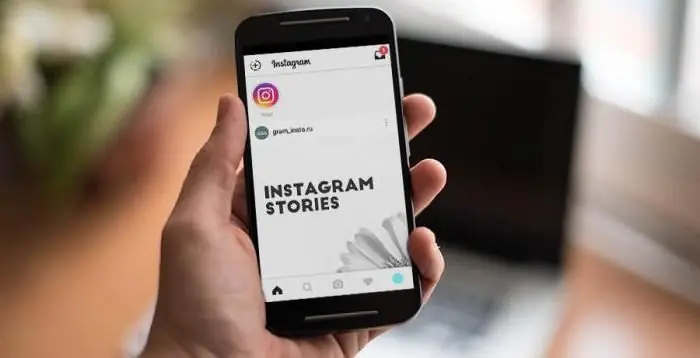
Найзуудын түүхийг унших өөр аргууд:
- Мэдээний сувгийг гүйлгэж байх үедээ найзынхаа танил солонгын хүрээгээр хүрээлэгдсэн "ava" дээр дарна уу. Энэ нь түүнийг шинэ түүх нэмсэнийг илтгэнэ.
- Хайлт эсвэл мэдэгдлээсээ тодорхой хэрэглэгчийг олоод, профайл руу нь очно уу - хэрэв түүний бүртгэлийн дүрсийг солонгон өнгөөр дугуйлсан бол та түүний шинэ түүхийг харах боломжтой.
Өгүүллэгүүдийг хэрхэн нэмэх вэтаны утаснаас Instagram дээр
Инстаграм түүх нэмэх нь бүхэл бүтэн апп шиг хялбар бөгөөд ойлгомжтой. Энгийн алгоритмыг төсөөлөөд үз дээ:
- Апп-ыг хамгийн сүүлийн хувилбар болгон шинэчилнэ үү - эхний хувилбаруудад таны сонирхож буй сонголт байхгүй байж магадгүй.
- "Instagram"-ын үндсэн дэлгэц дээр - нийтлэлийн мэдээллийн сувгаар зогсоорой.
- Дэлгэцийн дээд хэсэгт та найзуудынхаа түүхийг агуулсан нэмэлт мэдээллийг харах болно. Эхний ээлжинд таны профайл зураг бүхий дүрс, "Та" гэсэн бичээс, нэмэх тэмдэг бүхий цэнхэр тойрог байх болно. Үүн дээр товшино уу.
- Өгүүллэг нийтлэх өөр нэг арга бол тухайн үндсэн хуудасны зүүн дээд буланд байрлах "камер" дүрс дээр дарах явдал юм. Өөр нэг арга бол профайл хуудас руугаа ороод зураг дээрээ дарна уу - хэрэв та Өгүүллэг нэмээгүй бол буланд нь "+" тэмдэгтэй жижиг цэнхэр тойрог байх болно.
- Та "түүх" хэсэгт байна. Инстаграмд түүх хэрхэн нэмэх вэ? Хэрэв та зургаа нийтлэхийг хүсвэл дэлгэцийн доод талд байрлах том цагаан товчлуур дээр нэг удаа дарна уу. Видео хэрэгтэй - ижил элементийг хуруугаараа хавчих. Энэ нь нэмэгдэж, солонгон "могой" тойргийнхоо дагуу гүйж, таны видеоны хамгийн их хугацааг тоолно.
- Та өгүүллэгт зориулж хийсэн зураг эсвэл видеог нэмэлт байдлаар зохион байгуулж (хэрхэн - бид дараагийн хэсэгт дүн шинжилгээ хийх болно), доод талд байгаа "хүлээгдэж буй" дээр дарж "Таны түүх" гэсэн тайлбар дээр дарж хадгалах эсвэл нэн даруй нийтлэх боломжтой. дэлгэцийн.
- Хэрэв та "Дараах" гэснийг сонговол дараагийнххуудсаар дамжуулан та өөрийн бүтээлээ story руу илгээх боломжтой бөгөөд Instagram дээрх найзууддаа илгээх боломжтой.
- Юу ч нийтэлэлгүй гадагш гармаар байна уу? Зүүн дээд буланд загалмай.
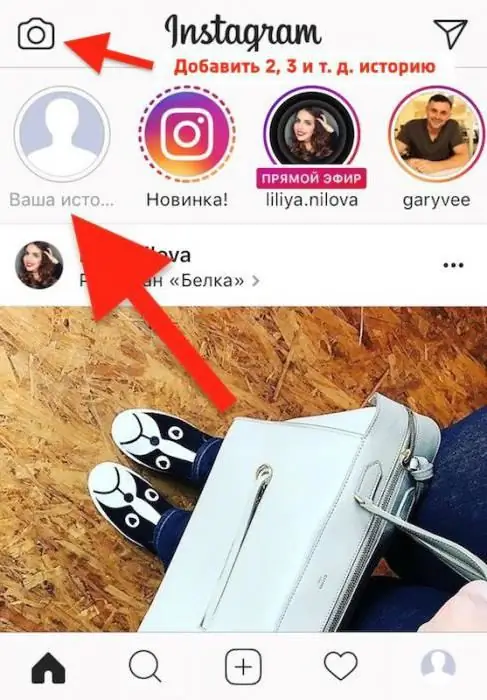
Хэрхэн "түүх"-ийг эх болгох вэ
Өгүүллэгийн ердийн хэвлэлээс гол давуу тал нь зураг засварлагч дээр боловсруулалгүйгээр та шаардлагатай гэж үзсэн бүх зүйлээ чимэглэж, нэмж оруулах боломжтой юм. Инстаграм дээр түүх нэмж сурах нь тулааны тал хувь юм. Хоёр дахь хэсэг нь мартагдашгүй, сонирхолтой болгох явдал юм.
Та өгүүллэгдээ зориулж зураг эсвэл видео авсны дараа хурдан өгүүллэг засварлагч руу орно. Энд юу хийж болох вэ:
- Баруун дээд буланд та стикер, зураг, текст гэсэн гурван хэрэгслийг харах болно. Та нэгийг нь эсвэл бүгдийг нь ашиглаж болно.
- стикер. Энэхүү хэрэгсэл нь танд инээдтэй стикер зураг, түүнийг авсан газрын байршил, тухайн үеийн цаг агаарын онцлог, нэмэлт зураг - "2-ыг 1" эффект, hashtags (түлхүүр үг хайх) зэргийг өгүүлэлд нэмэх боломжийг олгоно. ""-ийн ард бичигдсэн байдаг).
- Зураг. Өнөөдөр та харандаа, эсгий үзэг, мананцар эффекттэй сойз, солонго зэрэг таван хэрэгслээр зураг, видеогоо зурж болно. Мөн баллуур танд бэлэн байна. Зүүн доод буланд байгаа гулсагч дээр дарж шугамын зузааныг сонгоно уу.
- Текст. Үсгийн хэмжээ болон өнгө сонгох замаар гарын үсгээ хэвлээрэй.
- Хэрэгслийг ашиглахдаа дэлгэцийн доод хэсэгт өнгө сонгох боломжтойтекст эсвэл зураг.
- Та өөрийн өгүүллэгт дурын найз руугаа линк нэмж оруулах боломжтой. Инстаграм дээр түүний хочийг "@"-ийн дараа хоосон зайгүй бичихэд л хангалттай. Эхний латин үсгийг оруулсны дараа систем өөрөө танд тэднээс эхэлсэн найзуудынхаа нэрийг санал болгох болно - та тодорхой нэг дээр дарахад л хангалттай.
- Нэмэгдсэн эффект дээр товшоод түүний бүх хувилбаруудыг үзнэ үү.
- Та хоёр хуруугаараа нэмсэн элементийг нэмэгдүүлэх, багасгах, эргүүлэх эсвэл өөр газар зөөх боломжтой.
- Инстаграм дээр шүүлтүүрээр боловсруулсан түүхийг хэрхэн нэмэх вэ? Сонгохын тулд засварлагчийн цонхыг зүүнээс баруун тийш эсвэл баруунаас зүүн тийш шударна уу.
- Зүүн дээд буланд байгаа буцах сум нь сүүлийн үйлдлийг буцаах боломжтой. Хэрэв та зүйлийг устгахыг хүсвэл хуруугаараа дараад хогийн савны дүрс рүү чирнэ үү.
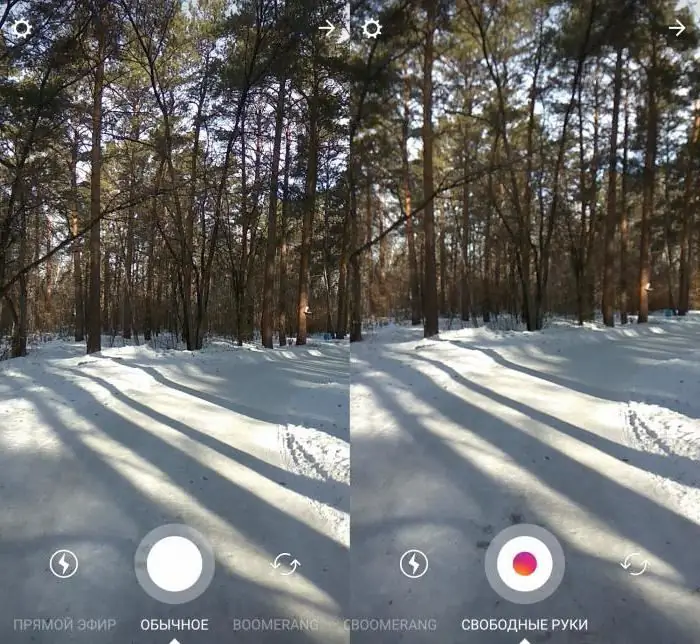
Инстаграмд олон түүх хэрхэн нэмэх вэ
Инстаграмд 2 ба түүнээс дээш түүх хэрхэн нэмэх вэ? Үүнийг олж мэдье. Үүний тулд дараах алгоритмыг ашиглана уу:
- Мэдээний үндсэн хэсгийг нээнэ үү.
- Инстаграм дээр хоёр дахь түүхийг хэрхэн нэмэх вэ? Зүүн дээд буланд байрлах камерын дүрс дээр товшино уу.
- Өгүүллэгээ аль ч тохиромжтой аргаар нэмнэ үү.
- Ингэснээр та өгүүллэгт дуртай олон зураг, видео нэмэх боломжтой.
Мэдэгдэж байнаИнстаграм дээр хоёр дахь түүхийг хэрхэн нэмэх талаар, зүгээр л авсан зураг, видео бичлэгээс бүрдэх "түүх"-ээр захиалагчдыг хэрхэн баярлуулахаа олж мэдье.
"Галерей"-с түүх нэмж байна
"Өгүүллэгүүд"-д зөвхөн "энд, одоо" хүрээг нэмж болно гэж итгэх нь буруу. Галлерейгаас Instagram-д түүх хэрхэн нэмэхийг олж мэдье:
- Аппын үндсэн хуудсан дээрх камерын дүрс дээр дарна уу.
- Доор талд байгаа зүүн талын тэмдэг дээр дарна уу - дүрмээр бол энэ нь таны "Галерей"-н сүүлийн зургийн өнгөц зургийг тусгах болно.
- Таны урд доод буланд 24 цагаас илүүгүй хуучин зургуудын эгнээ гарч ирнэ. Хүссэн нэгээ дарж, өгүүллэг засварлагч дээр боловсруулаад өгүүллэгт нэмнэ үү.

Зураг, хуучин зургуудыг өгүүллэгт нэмж байна
Гэхдээ нэг хоног гаруйн өмнө хийсэн архиваас авсан зураг, видеоноос Instagram дээрх өгүүллэгт хэрхэн зураг нэмэх вэ? Та санал болгож буй аргуудын аль нэгийг ашиглан зохиомлоор "сэргээх" хэрэгтэй:
- Хүссэн зургаа дэлгэцэнд хийнэ үү.
- Хүссэн зураг эсвэл видеогоо гуравдагч талын эх сурвалжид байршуулж, тэндээс "Галерей"-д татаж авна уу.
- Зураг эсвэл видеог засварлагч дээр боловсруулаарай - жижиг өөрчлөлтүүд ч гэсэн хадгалсан огноог нь өнөөдрийн байдлаар харуулдаг.
Өгүүллэгт зориулсан хамгийн сонирхолтой шинэлэг зүйлс
Тэдний боловсруулсан хөгжүүлэгчид бараг бүх шинэчлэлтүүд нь шинэ зугаа цэнгэлийн онцлогуудыг өгдөгStory-д зориулж, тэдгээрийг илүү тод, анхны болгох боломжийг танд олгоно. Бид Instagram дээр түүхийг хэрхэн нэмэх талаар аль хэдийн олж мэдсэн, одоо бид шинэ бүтээгдэхүүний товч тоймыг өгөх болно:
- Буудлагын горим. Дэлгэцийн доод хэсэгт байрлах аянгын дүрс дээр дарснаар гэрэл зураг, видеоны гэрэл, автомат гэрэл, шөнийн горимыг идэвхжүүлж болно.
- Камер сэлгэх. Хоёр сумны тойрог дээр дарснаар та урд камераас арын камер руу эсвэл эсрэгээр хурдан шилжих боломжтой.
- Маск. Урд камерыг идэвхжүүлж, одтой инээмсэглэсэн нүүрэн дээр дарна уу - та инээдтэй масктай сельфи хийж, зураг, видео бичлэг дээр даруй нийтлэх боломжтой. Зөвхөн нүүр царай таних функцтэй "урд" ухаалаг утаснуудад хүчинтэй.
-
Түүхүүдийн төрөл. Одоо та Stories-д зөвхөн стандарт зураг, видеог нэмэхээс гадна дараахь зүйлийг нэмж болно.
- Шууд - Та эндээс яг одоо онлайнаар цацаж эхлэх боломжтой.
- "Бумеранг" - цуврал зургуудаас анимэйшн. Одоо та энэхүү дуртай эффект бүхий түүхийг нийтлэхийн тулд ижил нэртэй апп татаж авах шаардлагагүй боллоо.
- Уруу бичих. Та түүхийн видеог арагшаа буулгаж болно.
- "Чөлөөт гар". Энэ функц нь танд "мотор" товчлуурыг дарахгүйгээр "түүх" видео бичлэг хийх боломжийг олгоно.
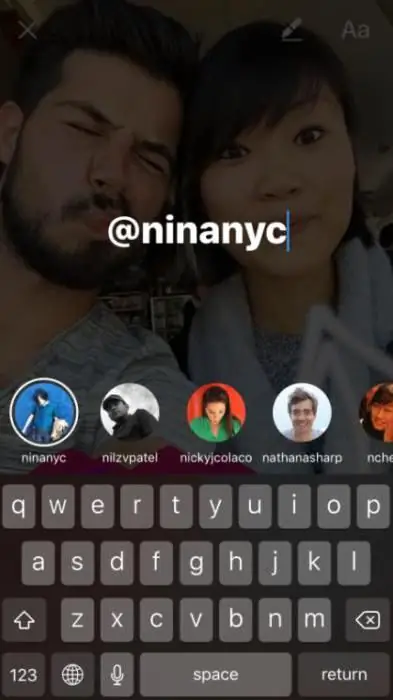
Нийтлэгдсэн түүх: юу хийж болох вэ
Та "Instagram"-д өгүүллэг нэмсний дараа"Галерей" эсвэл камер ашиглан та профайл эсвэл өгүүллийн хангамж дээрх "ava" дээр товшиж бүтээлээ харах боломжтой. Баруун доод буланд байгаа гурван цэгийг ("…") анхаарна уу. Тэдгээр дээр дарснаар та: хийх боломжтой.
- Гаджетын "Галерей"-д түүхийг хадгал.
- Хуваалцсан байна.
- Өгүүллэг тохируулах.
Өгүүллийн тохиргоо
Та түүхийг үзэж байхдаа шууд (бид энэ талаар өмнөх хэсэгт ярилцсан) эсвэл профайл хуудсан дээрх "араа" дүрс дээр дарж "түүх"-г тохируулах боломжтой. Өнөөдөр боломжтой:
- Тодорхой хүмүүсээс түүхээ нуу.
- Өөрийн өгүүллэгт хариу бичихийг зөвшөөрнө үү ("түүх" - энэ нь танд зориулсан шүүмж гэдгийг хэрэглэгчийн өгүүллэгт хариулах).
- Галерейд нийтэлсэн түүхийг автоматаар хадгалах.
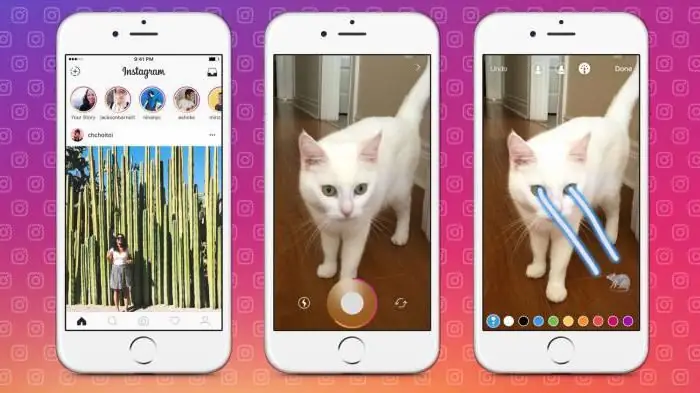
Компьютерээс Instagram-д хэрхэн түүх нэмэх вэ
Хэрэв та компьютер болон зөөврийн компьютерт тохируулсан дурын хөтчөөс Instagram вэбсайтыг нээвэл алдартай програмын интерфейсийн маш хязгаарлагдмал хувилбарыг харах болно. Энэ сонголт нь танд зөвхөн мэдээний сувгийг үзэх, мэдэгдэлтэй танилцах, профайл дээрээ аялах боломжийг олгоно. Өгүүллэг нийтлэхээс гадна нийтлэл нийтлэх ямар ч боломжгүй.
Гэсэн хэдий ч Инстаграм дээр компьютерээс түүх нэмэх гурван арга байсаар байна:
- Албан ёсны програмыг татаж авна ууТаны үйлдлийн системд зориулсан "Instagram" - түүний функц нь гар утасны хувилбарыг давтах болно. Нэг "гэхдээ" - програм хангамж нь зөвхөн "Камерын цомог"-ын зургийг "хардаг".
- Та компьютерээсээ түүх нэмэх болон бусад хэрэгтэй үйлдлүүдийг хийх боломжтой гуравдагч талын үйлчилгээг ашиглана уу - SMM Planner, InstMsk.
- Өөрийн үйлдлийн системд зориулсан Android эмуляторыг татаж аваад, "андроид"-д зориулсан "Instagram" програмыг суулгаж, ухаалаг утсан дээрхтэй ижил функцийг ашиглаарай. Windows-д хамгийн их "ажилладаг" эмуляторууд бол Nox App Player болон Bluestacks 2 юм. Play Market-ээр дамжуулан Instagram-г татаж аваад өөрийн акаунт дээрх програм руу нэвтэрч, веб болон архиваас түүхийг нэмж эхлэх боломжтой. эмуляторын дотоод санах ойд ачаалсны дараа.
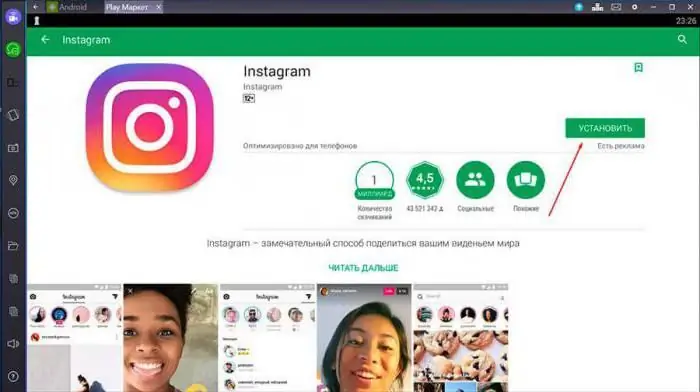
Өнөөдөр та Instagram түүхийн тусламжтайгаар хийж чадах зүйл бол энэ юм. Ойрын ирээдүйд түүхүүдийг илүү зугаатай, олон талт болгох шинэ арга замууд эсвэл сонголтуудыг нэмэх боломжтой байх магадлалтай.






